Minecraft 是一款允许玩家在 3D 程序生成的世界中使用各种不同的块进行构建的游戏。Minecraft 非常受欢迎,它是有史以来最畅销的 PC 游戏,已售出超过 2900 万份。
对于那些希望与朋友一起玩 Minecraft 的人,需要 Minecraft 服务器。它允许用户连接到一台中央计算机,该计算机将托管游戏软件供所有其他玩家使用。

我的世界服务器要求
为了运行 Minecraft Server,您需要满足以下系统要求:
- Windows 10 台式机或服务器
- 建议至少 4GB 的 RAM
- 可靠的有线网络连接
- 慷慨的互联网带宽计划:Minecraft 每位玩家每小时最多可以使用 100MB,因此无限带宽计划是理想的选择
对于那些想知道如何提高服务器性能的人来说,您可能需要一台服务器希望更多 RAM 或更强大的 CPU 来满足多人服务器的需求。查看我们的专用游戏服务器解决方案,了解有关大型游戏服务器的更多信息。
安装说明
第 1 步:打开 Windows 10 并下载 Java
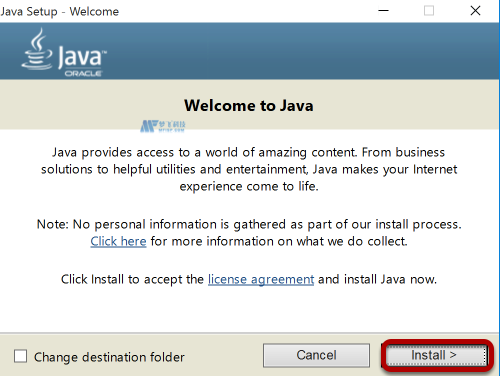
下载适用于 Windows 10 的最新 Java 版本。打开 .EXE 文件并单击安装。 安装完成后重新启动计算机。我们始终建议使用最新版本的 java 以获得最佳性能,并且您应该使运行的 java 保持最新。
第 2 步:下载 Minecraft 服务器
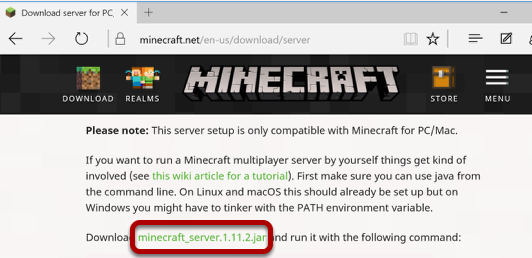
访问Minecraft Server网站并将 Minecraft Vanilla JAR 文件的 Minecraft 服务器版本下载到您的计算机上。当您下载 Minecraft Server jar 时,它将默认保存到您的下载文件夹中。您也可以从 Forge 或 Bukkit 等其他项目下载 Minecraft Server,但运行这些 jar 和安装的后续步骤可能会有所不同。
第 3 步:打开下载文件夹并移动 Minecraft 服务器
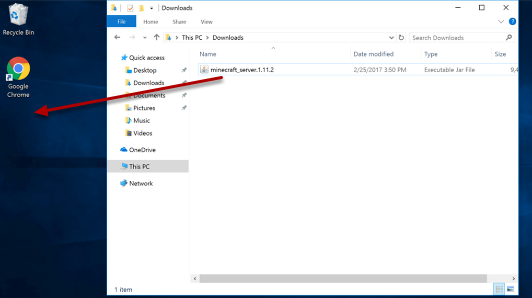
导航到您的下载文件夹并将 Minecraft 文件夹移动到您想要的位置。我们将把它拖到桌面上,但我们会推荐 Minecraft 的专用文件夹。
第 4 步:双击 Minecraft JAR 文件
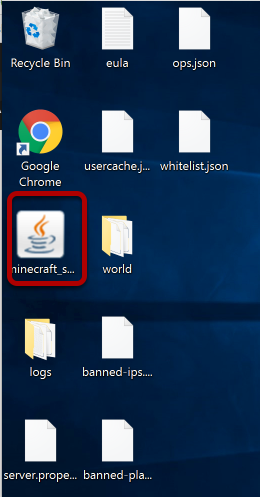
双击 Minecraft JAR 文件。这将在我们启动服务器之前提取我们需要的一些文件。
第 5 步:同意 Minecraft EULA 并设置服务器属性
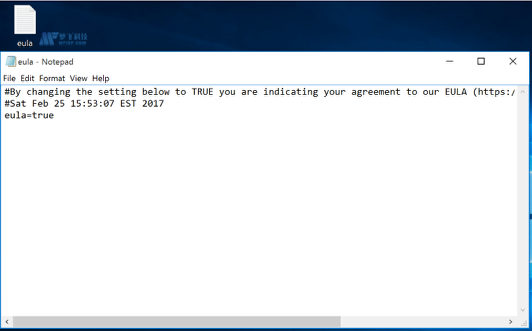
我们将首先在启动服务器之前调整配置文件。第一个打开的文件是 Minecraft EULA。EULA 是您在运行 Minecraft 服务器时同意的文件。
要接受最终用户许可协议,请打开 EULA txt 文件并将 eula=false 更新为 eula=true。保存文件。
要调整服务器设置,请在进行必要的更改后打开服务器属性文件并保存文件。如果您想知道如何调整服务器设置,服务器属性文件会确定服务器端口、内存和游戏设置等关键服务器设置。端口 25565 是默认的服务器端口。
第 6 步:双击 Minecraft JAR 文件
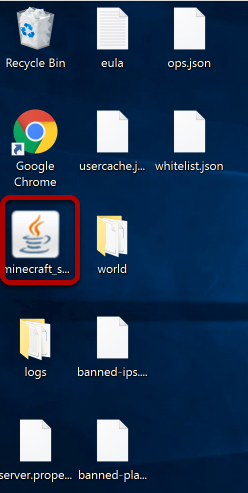
再次打开 Minecraft 服务器文件以运行服务器 java 文件。
第 7 步:在防火墙中允许 Minecraft 服务器
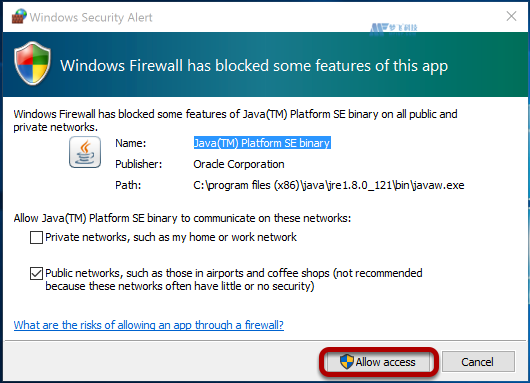
单击允许访问
第 8 步:查看 Minecraft 服务器统计信息
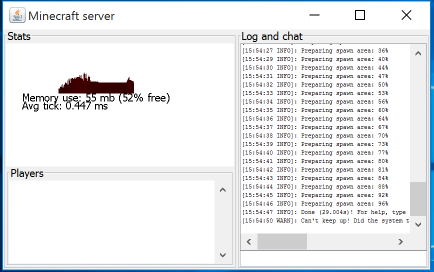
Minecraft 服务器现已安装并运行,将出现一个统计窗口。正如我们在窗口中看到的,这台特定的本地 PC 无法满足运行多人服务器所需的资源,因此我们将使用 ServerMania 将其设置在云服务器上以获得更好的体验。
第 9 步:连接到您的 Minecraft 服务器
现在您的服务器已安装,您可以从 Minecraft 连接到它。启动 Minecraft 并选择 多人游戏。
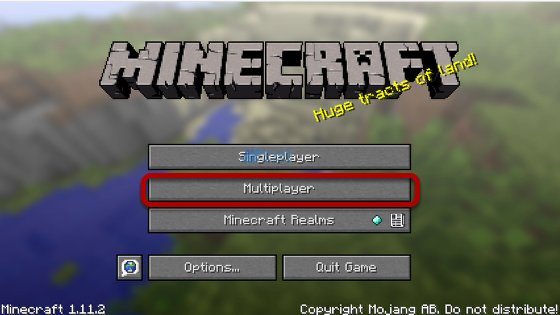
单击 添加服务器
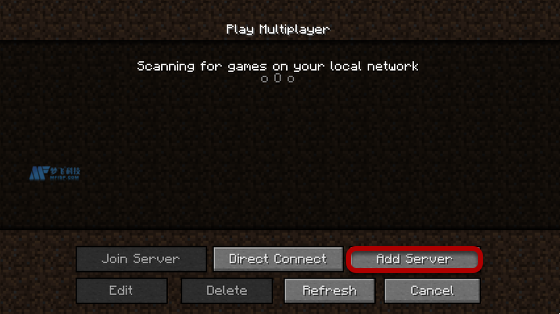
输入服务器详细信息,然后单击完成。您可以通过访问 Google 并搜索“我的 IP 是什么”来获取 Minecraft 服务器 IP 地址。如果您的朋友无法连接,您可能需要在路由器上打开对端口 25565 的访问。请记住,您的家庭 IP 地址可能会经常更改,因此您需要在发生这种情况时向他们提供更新的连接详细信息。使用云服务器的主要优势之一是您始终保持相同的 IP。
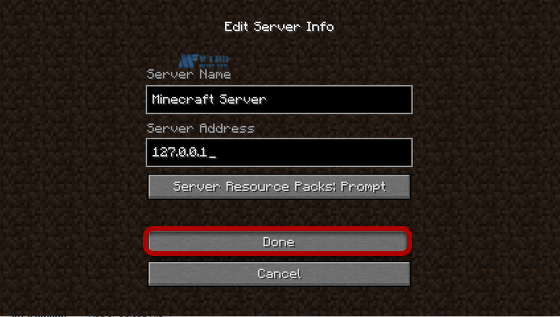
单击服务器旁边的播放按钮开始播放!
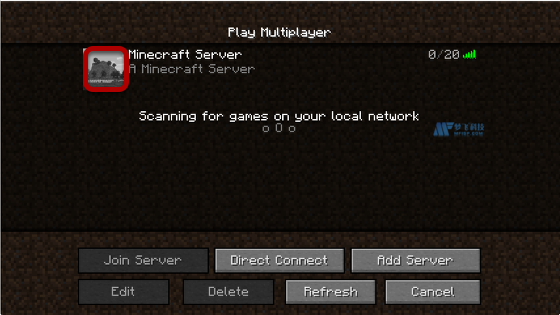
如何设置端口转发?
当您在本地 PC 上完成 Minecraft 多人游戏服务器的安装而不是通过云服务器提供商托管它时,您需要通过端口转发打开本地 PC 对 Internet 的访问。如果您不设置端口转发,您的朋友将无法连接。
设置 Minecraft Server 端口转发的说明将根据您使用的路由器类型而有所不同。因此,我们建议您在 Google 上搜索如何根据您使用的互联网路由器或 ISP 设置端口转发。这将完成您的服务器安装过程。
总之
你准备好了!您现在已经学会了如何创建自己的服务器。如果您正确完成了服务器安装过程,您的朋友现在应该能够连接到您的 Minecraft 服务器。如果您想使用模组和插件自定义您的 Minecraft 服务器体验,您可以按照这些说明使用 Forge、Spigot 或Feed The Beast jar 替换默认的 Vanilla Minecraft jar!














